الأكثر شعبية المفاتيح الساخنة, كروم
العديد من استخدام متصفح كروم ، ولكن ليس الجميع يعرف أن هناك مفاتيح الكروم. و لأن المطورين حاولت أن تجعل واضحة قدر الإمكان جميع قدرات المستعرض الخاص بهم.
في هذه المادة ونحن سوف اقول لكم عن المفاتيح الساخنة لأنها سوف تساعدك على توفير الوقت في مراقبة و منع الحركات غير الضرورية مع الماوس. أوصت ورقة للمستخدمين المبتدئين من ويندوز ، لأن أنظمة التشغيل الأخرى قوائم المفاتيح يمكن أن تؤدي دورا مختلفا جدا.
بضع كلمات عن جميع اختصارات جوجل كروم
الكثير لا تعرف ماذا تفعل إجراءات مختلفة في المتصفح ليس فقط مع الماوس. لمساعدة المستخدمين المهرة لوحة المفاتيح التي تأتي مع استخدام واسعة من ما يسمى ب "الساخنة" المفاتيح.
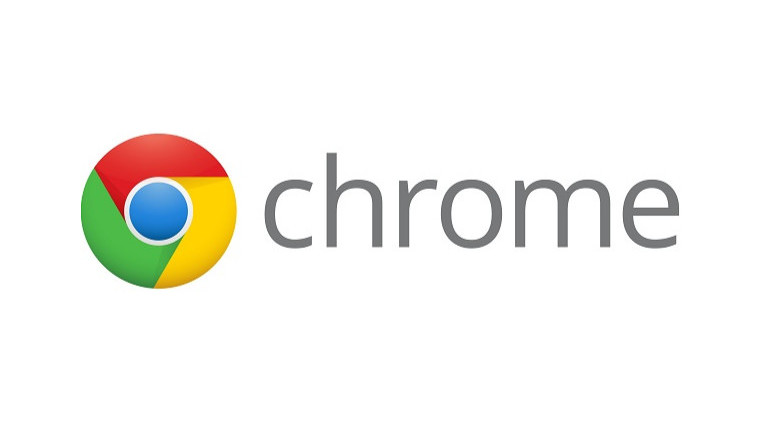
لمستخدمي ويندوز (نظام التشغيل Mac OS جميع المفاتيح المحدد بين قوسين) سوف تجعل عملك أو وقت الفراغ في الكمبيوتر هو أجمل بكثير وأسهل. مرة واحدة يمكنك محاولة استخدام وظيفة المتصفح, سوف تذكر على الأقل بعض من تركيبات ثم يمكنك استخدامها باستمرار. الناس الذين المهنة لديهم الكثير من الوقت لاستكشاف مواقع مختلفة ، يمكن أن تفعل كل الإجراءات اللازمة ، تقريبا دون استخدام الماوس.
اختصارات متصفح كروم لإدارة علامات التبويب والنوافذ
أساسا كل ما نعمل في المتصفح, المرتبطة مع النوافذ وعلامات التبويب. بالطبع, فمن السهل القيام به باستخدام الماوس, ولكن الأدوات من جوجل كروم, ولا شك أن تسهم في المزيد من العمل المقررة.
عمليات التبويب تستخدم في تركيبة مع بالضغط على T (تخطيط اللغة الإنجليزية). فإنه من السهل أن نتذكر إذا كنت تعرف اللغة الإنجليزية ترجمة كلمة "علامة" التبويب.
هذه المجموعات تستخدم في معظم الأحيان, لذلك إذا كنت تريد أن تبدأ الحفظ صغيرة ، ثم هذا القسم هو فقط ما تحتاجه.
- Ctrl + N أو Ctrl + T (⌘- N أو ⌘ + T) "الساخنة" مفتاح التبديل بين علامات التبويب في كروم.
- Ctrl + Shift + N (⌘ + Shift + N) فتح نافذة فارغة في وضع التصفح المتخفي.
- Ctrl + انقر فوق "زر الماوس الأيسر" (⌘ +النقر) - فتح الرابط في علامة تبويب جديدة ، وسوف تتبع الحالية على شريط التبويب. عندما تضاف إلى مزيج من المفتاح Shift يمكنك على الفور عرض عليه مرة أخرى.
- Shift + النقر فتح الرابط في نافذة جديدة.
- Ctrl + Shift + T (⌘ + Shift + T) أن أذكر آخر التبويب التي أغلقت (تصل إلى 10 مرات في صف واحد).
- Ctrl + W (⌘ + W) - إغلاق علامة التبويب الحالية أو نافذة منبثقة.
مريحة اختصارات لوحة المفاتيح للعمل مع شبكة الإنترنت
اختصارات يمكن أن يساعد أيضا على إدارة صفحات على العمل بفعالية مع محتوياتها. حفظ أو طباعة المعلومات على الصفحة يصبح أسهل بكثير. لكي لا تصل عيون مئات السطور ، يمكنك استخدام وظيفة البحث على الموقع ، من السهل اختيار الكلمات مطابقة.
المزيد
طابعة سامسونج SCX-3405: دليل المستخدم والمواصفات استعراض
سوق التكنولوجيا الفائقة هو زيادة المنافسة. بسبب هذا, وتحاول كل من الشركة المصنعة الجهاز الخاص بك لجعل الأكثر وظيفية وجميلة وغير مكلفة. يجب أيضا أن تكون موجودة في أي خصوصية.واحدة من أكبر الشركات في السوق العالمية – سامسونج – قررت التركيز ع...
T-28. T-28 (عالم الدبابات). T-28: صور
T-28 – هذا شعبية خزان السوفياتي ، والتي تتمثل في المعروف على الانترنت لعبة العالم من الدبابات. بالنسبة لمعظم اللاعبين والجهاز هو عابر ، ولكن هذا يرجع فقط إلى حقيقة أن ليس كل تقييم قدرة هذا النموذج. إذا ما تم تناوله ببراعة ، خزان يتحول إلى ورطة ...
كما في "Skyrim" إلى التركيز osculatorium: يمر
اليوم سوف نتحدث معك عن كيف في "Skyrim" إلى التركيز osculatory. أيضا, دعونا نحاول فعلا أن نفهم أين هذه المهمة و لماذا نحن في حاجة إليها. لأن العالم لعبة The Elder Scrolls هو مكان حيث يمكنك الحصول على المغامرات.نبدأحسنا, قبل التفكير في "Skyrim" إلى الت...
صغيرة أو كبيرة جدا الخط ؟ لا مشكلة سوف تساعدك على اختصارات كروم. وأنه ليس من الضروري أثناء قراءة المحتوى عقد الماوس للتمرير من خلال النص. كنت سأشعر بالدهشة ، ولكن يمكن أن يتم ذلك مع زر واحد فقط!
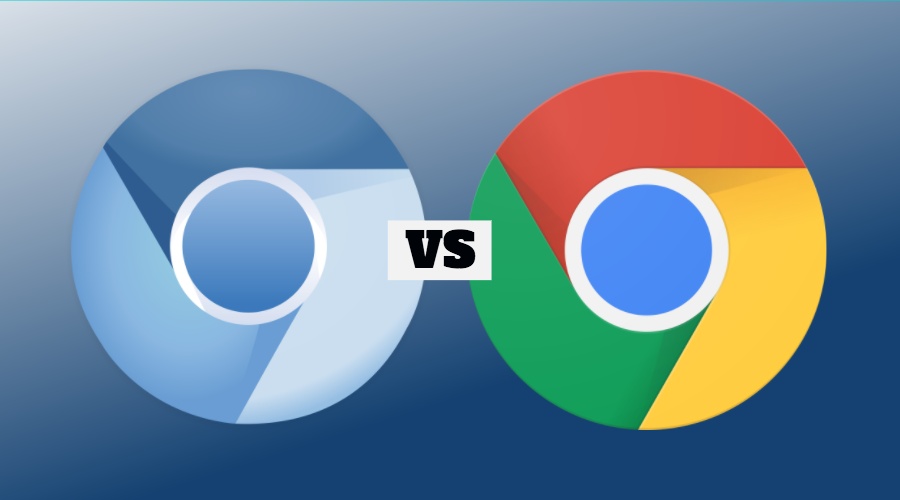
كل هذه العمليات تتم حاليا صفحات مفتوحة.
- Ctrl + S أو Ctrl + R (⌘ + S أو ⌘ + R) فتح خيارات الحفظ (اختيار مسار التمديد) أو طباعة (تغيير الطابعة و المعاينة).
- F5 أو Ctrl + R (⌘ + R) - تحديث الصفحة.
- Esc لوقف تحميل.
- Ctrl + F (⌘ + F) العثور على الصفحة.
- Ctrl + U (⌘ + خيار + U) عرض تعليمات HTML البرمجية المصدر من الصفحة.
- Ctrl + D (⌘ + D) إضافة الصفحة إلى المفضلة.
- Ctrl + Shift + D (⌘ + Shift + D) إضافة إلى الإشارات المرجعية في كل الصفحات في نفس النافذة الحالية.
- F11 (⌘ + Shift + F) التبديل إلى وضع ملء الشاشة.
- Ctrl + plus و Ctrl + ناقص (⌘ + plus و ⌘ + ناقص) حجم الصفحة.
- Ctrl + 0 (⌘ + 0) return الافتراضي.
- شريط الفضاء انتقل إلى أسفل الصفحة.
- المنزل (Fn +) انتقل إلى الجزء العلوي من الصفحة.
- النهاية (Fn + ⇨) انتقل إلى أسفل الصفحة.
شريط العنوان والعمليات
إذا كان يتم استخدام هذه الدالة بشكل غير منتظم ، ولكن العمل مع شريط العناوين يمكن أن تصبح أسهل بكثير إذا كنت تعلم كيفية استخدام اختصارات لوحة المفاتيح.
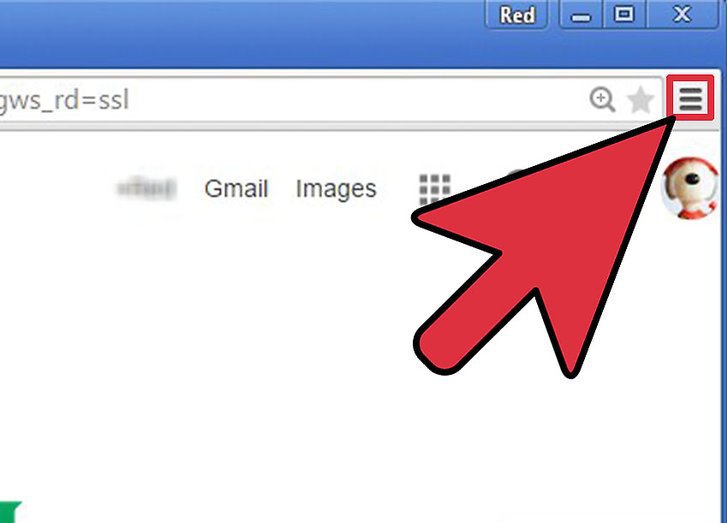
فقط تذكر كيف أنه من الصعب أن تحصل على هذا الشريط الضيق من الماوس ، ناهيك عن تخصيص طويلة الروابط ، والتي في بعض الأحيان لقضاء كمية كبيرة بدلا من الوقت.
- Ctrl + L (⌘ + L) تحريك المؤشر في شريط العناوين ثم اضغط مرة أخرى لتحديد رابط أو وصلة النص.
- Alt + Enter(⌘ + Enter) فتح ارتباط في علامة تبويب جديدة.
الإعدادات وغيرها من ميزات المتصفح
نحن عادة تغيير إعدادات المتصفح الخاص بك من خلال القائمة ، وإنما هو أسرع بكثير أن تفعل ذلك باستخدام المفاتيح الساخنة كروم. أنها تساعد على إدارة المرجعية ومحتوياته ، لعرض تاريخ الصفحات التي تمت زيارتها و تحميل الملفات للمستخدمين المتقدمين استخدام أدوات المطور. تخيل أنه يمكنك مسح التاريخ الخاص بك فقط عن طريق الضغط على ثلاثة أزرار! أليس هذا رائعا ؟
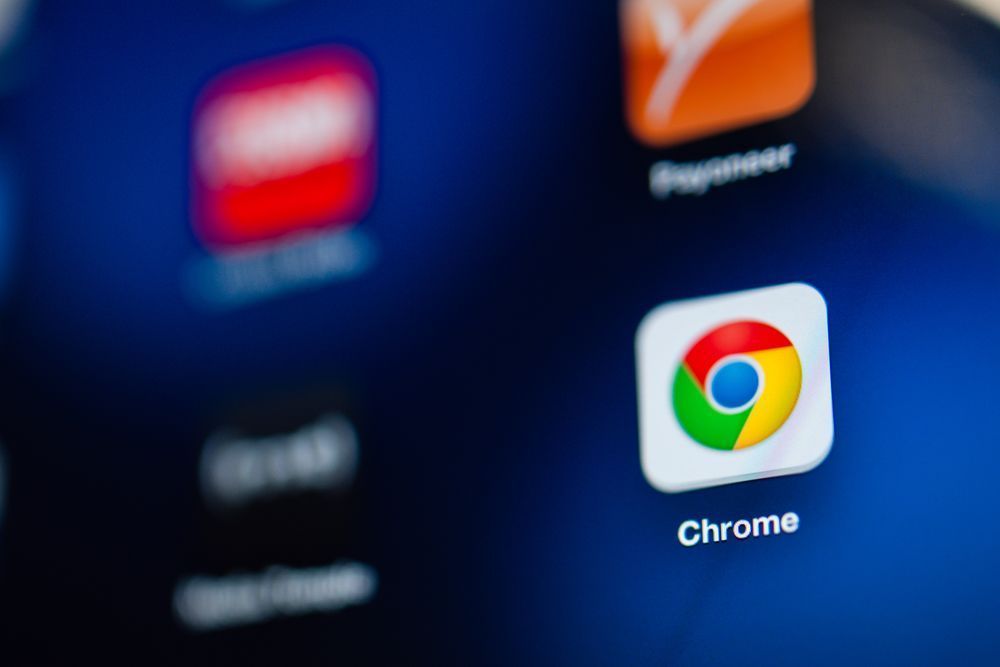
- Alt + F أو F10 (⌘ + F) لفتح متصفح القائمة.
- Ctrl + Shift + B (⌘ + Shift + B) لإظهار أو إخفاء شريط الإشارات المرجعية.
- Ctrl + H (قيادة + Y) فتح نافذةتاريخ.
- Ctrl + J (⌘ + Shift + J) - عرض الملفات التي تم تحميلها.
- Shift + Esc (⌘ + خيار + ب) فتح قائمة مع جميع العمليات.
- Ctrl + Shift + J (⌘ + خيار + I) مفتاح ساخن كروم ضبط ويب مبرمج.
- Ctrl + Shift + Delete (⌘ + Shift + Delete) لفتح نافذة تنظيف متصفح التاريخ.
- Ctrl + Shift + M (⌘ + Shift + M) تغيير المستخدم (ممكن وضع الضيف).
العمل مع النص
معظم المستخدمين فقط تصفح صفحات مختلفة, ولكن هذه المفاتيح سوف تساعدك على إدارة المعلومات الهامة التي وجدت على شبكة الإنترنت. معهم يمكنك أن تنسي زر الماوس الأيمن.
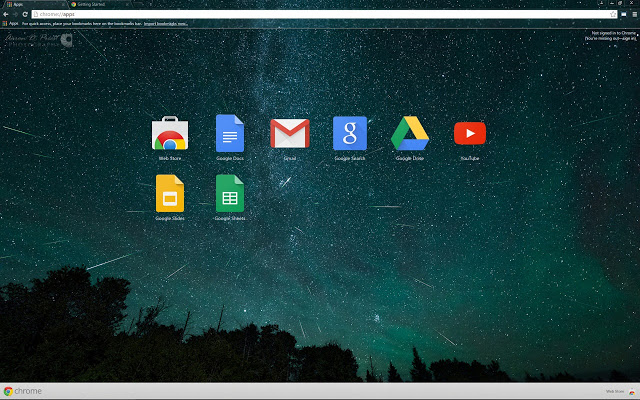
- Ctrl(⌘) + A حدد كافة على الصفحة الحالية.
- Ctrl(⌘) + X-قطع مختارة.
- Ctrl(⌘) + C لنسخ جزء من النص.
- Ctrl(⌘) + V لإدراج.
طبعا المفاتيح الساخنة كروم الكثير و تذكر كل منهم في المرة الأولى كنت على الأرجح سوف لا تعمل. ولكن هذا ليس سببا لتجاهل لهم! العديد من المستخدمين بنشاط استخدام هذه الميزة تجعل حياتك أسهل. كل ما هو بسيط – حدد 5-10 العمليات التي تستخدم في معظم الأحيان ، حفظها أو كتابة على قطعة من الورق ، ووضعها بالقرب من شاشة جهاز الكمبيوتر الخاص بك. بعد استخدام كل مجموعة عدة مرات ، سوف لم تعد بحاجة إلى إجهاد الذاكرة الخاصة بك, سوف أصابعك اضغط على مفاتيح الحق. قليلا من الجهد في المستقبل سوف تكون قادرة على إنقاذ الكثير من الوقت. حظا سعيدا!
Article in other languages:
BE: https://www.tostpost.com/be/kamputary/12331-samyya-papulyarnyya-garachyya-klav-shy-chrome.html
DE: https://www.tostpost.com/de/computer/12334-die-beliebtesten-hot---taste-chrome.html
En: https://www.tostpost.com/computers/17318-most-popular-hot-keys-chrome.html
HI: https://www.tostpost.com/hi/computers/6903-most-popular-hot-keys-chrome.html
JA: https://www.tostpost.com/ja/computers/6901-most-popular-hot-keys-chrome.html
KK: https://www.tostpost.com/kk/komp-yuterler/12334-e-ysty-perneler-chrome.html
PL: https://www.tostpost.com/pl/komputery/12327-najbardziej-popularne-gor-ce-klawisze-chrome.html
TR: https://www.tostpost.com/tr/bilgisayarlar/12336-en-pop-ler-s-cak-tu-lar-chrome.html
UK: https://www.tostpost.com/uk/komp-yuteri/12334-naypopulyarn-sh-garyach-klav-sh-chrome.html
ZH: https://www.tostpost.com/zh/computers/7477-most-popular-hot-keys-chrome.html

Alin Trodden - مؤلف المقال ، محرر
"مرحبا ، أنا ألين الدوس. أنا أكتب النصوص ، وقراءة الكتب ، والبحث عن الانطباعات. وأنا لست سيئة في أقول لك عن ذلك. أنا دائما سعيد للمشاركة في مشاريع مثيرة للاهتمام."
أخبار ذات صلة
ما هو سيمبسون طريقة و كيفية تنفيذ ذلك في باسكال
لحساب قيمة لا يتجزأ ، على الرغم من التقريبية ، هناك طريقة جميلة, سميت به الخالق - سيمبسون الأسلوب. ويسمى أيضا طريقة المكافئة ، لأنه هو المكافىء. هذا الشكل هي التي شيدت في أقرب وقت ممكن إلى وظيفة. في الواقع, وذلك لبناء القطع المكاف...
لعبة بوابة: مرور من الجزء الثاني
في بداية اللعبة بوابة يبدو مربكا. الانطباع الأول ما يحدث هو ضبابية جدا. أولا, كنت بحاجة الى ان ننظر في جميع أنحاء والاستماع إلى كلمات الذكاء الاصطناعي للسيطرة على النظام. في وضع التعلم تمر في الدائرة البرتقالية على الجدار. هذا هو ...
لعبة غش "خلف خطوط العدو 2: العاصفة"
في العديد من الاستراتيجيات هناك خيار إدخال رموز الغش ، مما يسهل كثيرا من اللعب. ويمكن أن تختلف بشكل كبير ونقدم لكم مجموعة متنوعة من الاحتمالات التي يمكن سابقا إلا أن حلم ، بدءا من زيادة صغيرة في موارد معينة المعدات العسكرية وتنتهي...
سرعة الكمبيوتر يعتمد على كمية البيانات التي يتم معالجتها
الكمبيوتر أصبح بالنسبة للكثيرين جزءا لا يتجزأ من الحياة اليومية. يرى البعض أنها وسيلة لاكتشاف الآخرين مع مساعدة من كسب. الأول و الثاني المهم جدا قياس الأداء. سرعة الكمبيوتر يعتمد على العديد من العوامل والقواعد ، الاحتفال الذي يؤدي...
كيفية صياغة العمل عن بعد في ماين كرافت: دليل
واحدة من أهم جوانب "ماين كرافت" هو خلق من الجرع. اللعبة نفسها قد أصبحت بالفعل مبدع الكون الذي أنتج العديد من الحيوانات المستنسخة ، ولكن المستخدمين يفضلون إما أن تكون خلاقة ، أو إلى مكان القصة بطاقات. ولكن إذا كان لاعب لا يزال قررت...
كيفية جعل الكتيب الناشر ؟ إنشاء و الوصف
نشر كتيب هو وسيلة فعالة لتقديم المعلومات حول المنتج الخاص بك أو الشركة أو الخدمات. لإنشاء برنامج Microsoft Publisher. لإتقان فإنه ليس من الصعب. ما تبقى من هذه المادة ونحن سوف توفر تعليمات حول كيفية جعل كتيب في الناشر.القالب...





















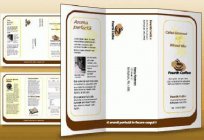
تعليقات (0)
هذه المادة قد لا تعليق أول